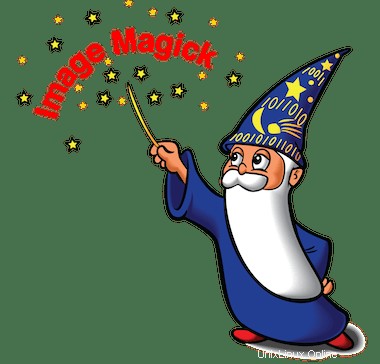
In questo articolo, avremo spiegato i passaggi necessari per installare e configurare ImageMagick su Ubuntu 20.04 LTS. Prima di continuare con questo tutorial, assicurati di aver effettuato l'accesso come utente con sudo privilegi. Tutti i comandi in questo tutorial devono essere eseguiti come utente non root.
ImageMagick è un popolare strumento di manipolazione delle immagini multipiattaforma. Può leggere e scrivere immagini in una varietà di formati come GIF, JPEG, PNG, Postscript e TIFF. Attualmente, ImageMagick Studio LLC gestisce lo sviluppo delle applicazioni. Inoltre, è stato rilasciato per la prima volta il 1 agosto 1990.
Installa ImageMagick su Ubuntu 20.04
Passaggio 1. Innanzitutto, prima di iniziare a installare qualsiasi pacchetto sul tuo server Ubuntu, ti consigliamo sempre di assicurarti che tutti i pacchetti di sistema siano aggiornati.
sudo apt update sudo apt upgrade
Passaggio 2. Installazione di ImageMagick sul sistema Ubuntu.
- Installazione di ImageMagick utilizzando
apt:
ImageMagick è disponibile dai repository Ubuntu predefiniti e può essere semplicemente installato eseguendo il comando apt install. con Apt comando:
sudo apt install imagemagick
- Installa ImageMagick in Ubuntu utilizzando la compilazione del codice sorgente:
Scarica il codice sorgente dal sito ufficiale di ImageMagick:
tar -xvf ImageMagick.tar.gz cd ImageMagick-7.0.10-11/ ./configure make sudo make install
Quindi, configura i binding di runtime del linker dinamico:
sudo ldconfig /usr/local/lib
Passaggio 3. Installazione dell'estensione Imagick PHP.
Ora devi installare l'estensione PHP Imagick, in modo che possiamo usarla tramite il codice PHP:
sudo apt install php-imagick
Ricarica il servizio Apache per abilitare l'estensione PHP usando il seguente comando:
sudo systemctl restart apache2
Ora verifica che il modulo sia abilitato correttamente:
$ php -m | grep imagick imagick
Questo è tutto ciò che devi fare per installare ImageMagick su Ubuntu 20.04 Focal Fossa. Spero che tu possa trovare utile questo suggerimento rapido. Se hai domande o suggerimenti, sentiti libero di lasciare un commento qui sotto.